Hàm TYPE trả về một số code đại diện cho các kiểu dữ liệu trong excel.
Có 5 loại dữ liệu trong excel:
- Kiểu số (number): trả về code = 1
- Kiểu chuỗi (text): trả về code = 2
- Kiểu LOGIC: trả về code = 4
- Kiểu lỗi(error): trả về code = 16
- Kiểu mảng(array): trả về code = 64
Nội dung bài viết
Mục đích
Kiểm tra kiểu dữ liệu của giá trị chứa trong ô.
Giá trị trả về của hàm TYPE
Trả về giá trị code đại diện cho kiểu dữ của giá trị chứa trong ô.
Công thức
=TYPE (value)
Trong đó:
+ value (Bắt buộc) là giá trị cụ thể hoặc một ô trong excel.
Một số lưu ý khi sử dụng hàm TYPE trong excel
Hàm TYPE là một hàm kiểm tra. Kết quả trả về là 1 mã code (1, 2, 4, 16, 64).
Hàm áp dụng cho số nguyên, số thập phân, ô chứa giá trị số và kết quả trả về của các phép tính sẽ trả về 1.
Hàm áp dụng cho ô trống hoặc chuỗi rỗng sẽ trả về 2.
Hàm áp dụng cho giá trị LOGIC, ô chứa giá trị LOGIC và các hàm trả về giá trị LOGIC sẽ trả về 4.
Hàm áp dụng cho các lỗi, ô chứa giá trị lỗi và các hàm trả về giá trị lỗi sẽ trả về 16.
Hàm áp dụng cho các dữ liệu dạng mảng và ô chứa dữ liệu dạng mảng sẽ trả về 64. Kiểu dữ liệu này ít sử dụng hơn các dạng khác.
Hàm TYPE rất hữu dụng khi kết hợp với các hàm LOGIC (NOT, ISBLANK, ISERR …), hàm điều kiện IF, hàm COUNT…để đem đến kết quả tốt nhất và tránh được nhiều lỗi không cần thiết.
Được Microsoft giới thiệu lần đầu tiên ở phiên bản 2003.
Ví dụ
Chúng ta cùng luyện tập hàm TYPE với dữ liệu là số thông qua ví dụ 1
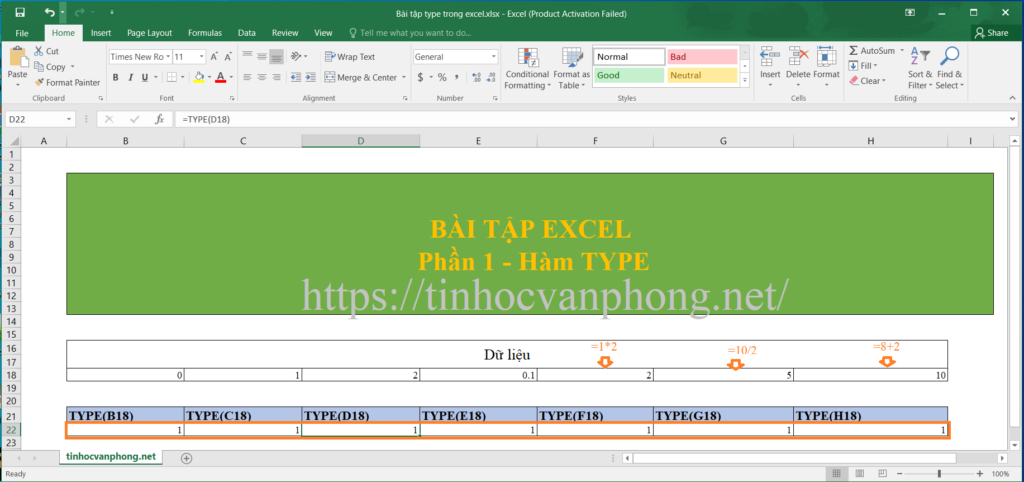
Số nguyên do người dùng tự nhập ở dòng B18, C18, D18 trả về 1.
Số thập phân ở E18 do người dùng nhập vào vẫn trả về 1.
Kết quả trả về từ phép tính ở F18, G18, H18 vẫn cho kết quả 1.
Tiếp theo chúng ta luyện tập với dữ liệu là chuỗi qua ví dụ 2:
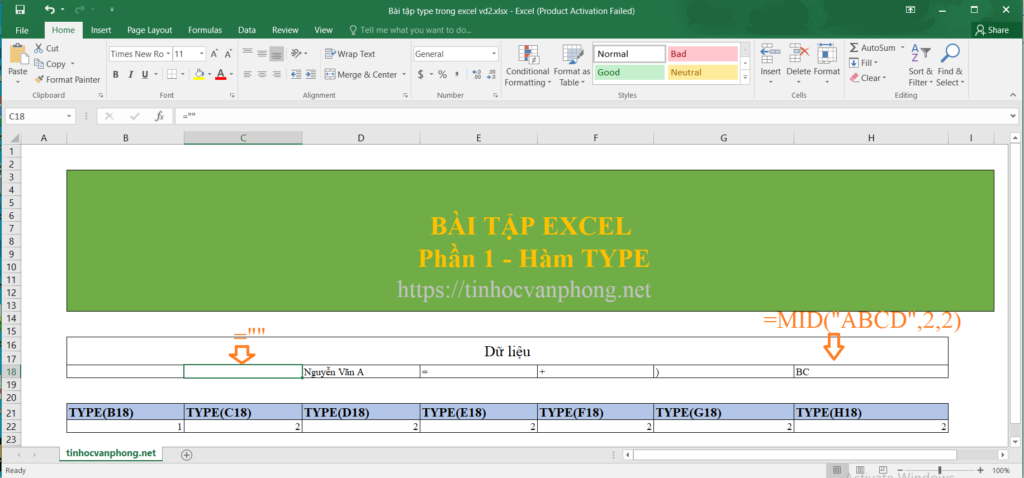
Ô B18 là ô trống bình thường khi chưa điền dữ liệu nào vào ô thì hàm TYPE cho kết quả 1.
ở ô C18 chúng ta gán giá trị ô C18 bằng chuỗi rỗng thì kết quả sẽ trả về 2.
Các chuỗi khác và kết quả trả về từ hàm xử lý chuỗi đều cho kết quả 2.
Tiếp theo chúng ta luyện tập với dữ liệu LOGIC qua ví dụ 3:
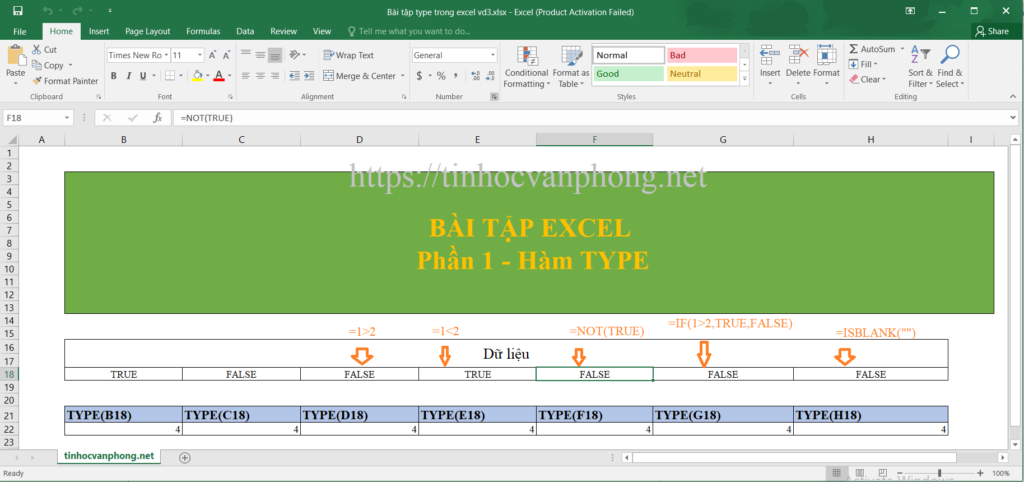
Tất cả dữ liệu LOGIC ở từ dữ liệu do người dùng nhập ô (B18, C18), dữ liệu trả về từ so sánh (ô D18, E8), dữ liệu trả về từ hàm NOT(ô F18), hàm ISBLANK(ô H18) và các hàm LOGIC khác đều cho kết quả 4.
Tiếp theo chúng ta luyện tập với dữ liệu là lỗi qua ví dụ 4:
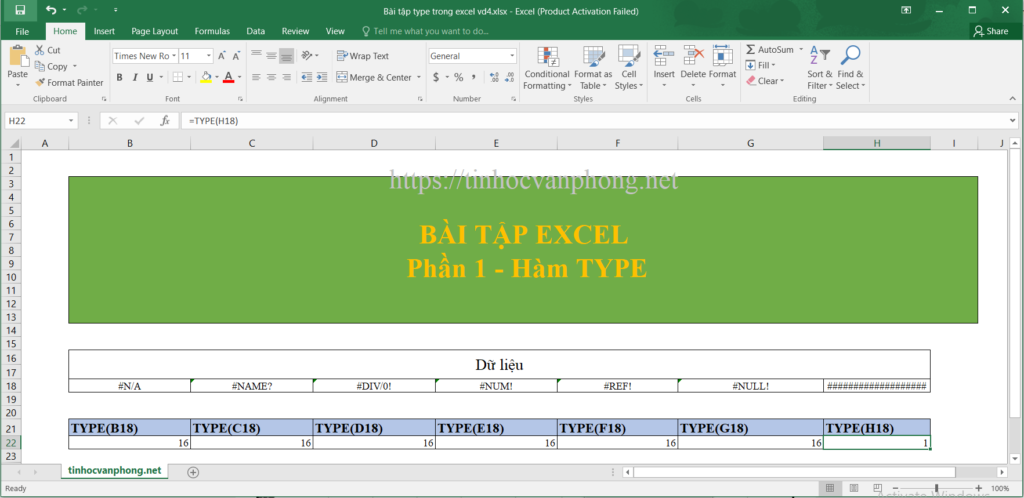
Lỗi #N/A (ô B18), #NAME? (ô C18), #DIV/0! (ô D18), #NUM! (ô E18), #REF! (ô F18), #NULL! (ô G18) đều cho kết quả 16.
Riêng lỗi ######### do số độ rộng của cột chứa số tự nhiên ko đủ thì hàm TYPE trả về 1. Có nghĩa là lỗi này chỉ là lỗi hiển thị và kiểu dữ liệu số vẫn không đổi.
Tìm hiểu thêm
Giá trị LOGIC được biểu thị TRUE hoặc FALSE. TRUE nếu điều đó là đúng, FALSE nếu điều đó là sai. Thường dùng nhiều trong các biểu thức so sánh:
– Biểu thức 1 > 0 là TRUE
– Biểu thức 1< 0 là FALSE
– Biểu thức 1 = 0 là FALSE
– Hoặc cao hơn là biểu thức LOGIC và hàm LOGIC trong excel.
Tham khảo:
Hướng dẫn sử dụng hàm NOT trong excel
Hướng dẫn sử dụng hàm ISERR trong excel
Hướng dẫn sử dụng hàm ISERROR trong excel
Hướng dẫn sử dụng hàm ISNA trong excel
Hướng dẫn sử dụng hàm ISNUMBER trong excel
Hướng dẫn sử dụng hàm ISODD trong excel
Hướng dẫn sử dụng hàm IF trong excel
Hướng dẫn sử dụng hàm IFNA trong excel
Hướng dẫn sử dụng hàm IFERROR trong excel
Hướng dẫn sử dụng hàm SUM trong excel
Hướng dẫn sử dụng hàm COUNT trong excel
Hướng dẫn sử dụng hàm RIGHT trong excel
Hướng dẫn sử dụng hàm ISFORMULA trong excel
Một số bài tập cơ bản trong excel
Trên đây là bài viết hướng dẫn cách sử dụng hàm TYPE khá đầy đủ hi vọng thông qua ví dụ đơn giản trên sẽ giúp các bạn hiểu rõ hơn về cách sử dụng hàm TYPE trong Excel. Nếu có gì không hiểu hay muốn trao đổi thêm thì các bạn cứ chat trực tiếp trên website này nhé, mình sẽ giải thích cho các bạn rõ hơn. Ngoài bài viết này các bạn có thể tìm hiểu cách sử dụng hàm TYPE trong tài liệu hướng dẫn sử dụng của Microsoft tại đây.

